1、打开CAD软件,在窗口下方右击“对象捕捉”按钮,在弹出的菜单中选择“设置”

2、在“设置”窗口中,选择“中点”和“启用对象捕捉”

3、再次在窗口下方开启“对象追踪”,如图所示。

4、将光标定位到矩形中点,拖动鼠标会产生一个虚线。
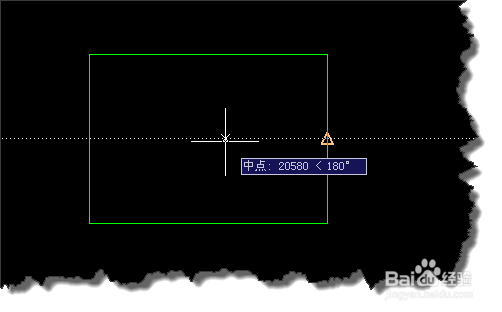
5、再将光标移动到另外一个边的中点,捕捉到中点后,再将鼠标移动到矩形中心位置会自动捕捉到中心。
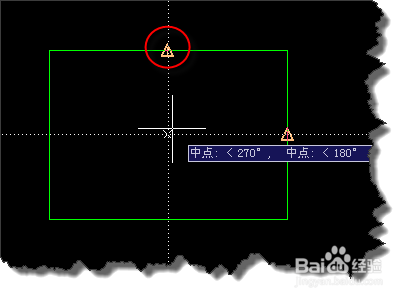
6、有没有更简单的方法来捕捉中心位置,我们分析一下,其实矩形的中心点就是对角线的中点。
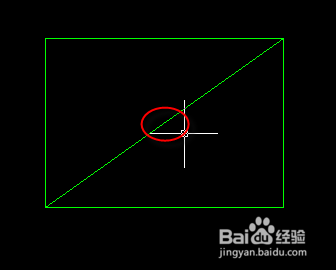
7、所以我们在捕捉中心位置可以直接使用公式,(END+END)/2,关于如何使用公式捕捉中心点,我们在下次经验再详细说明。

